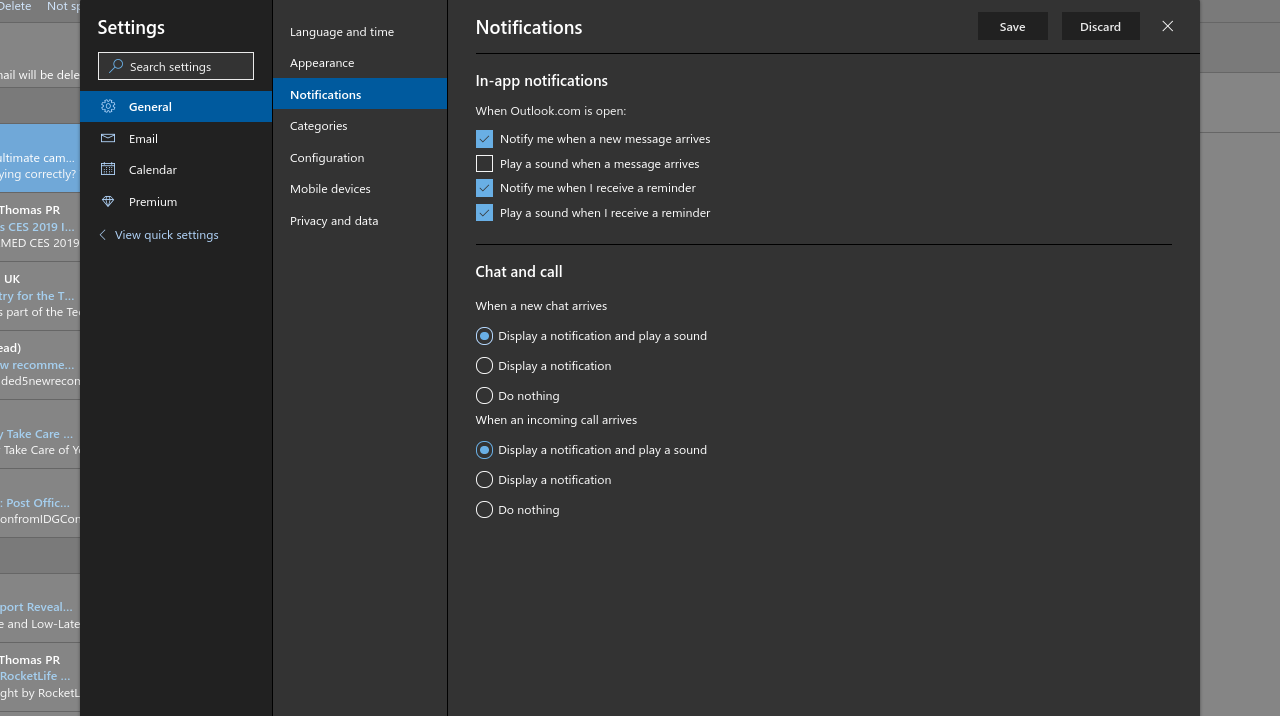Hur man hanterar aviseringar i Outlooks webbapp
2 min. läsa
Publicerad den
Läs vår informationssida för att ta reda på hur du kan hjälpa MSPoweruser upprätthålla redaktionen Läs mer
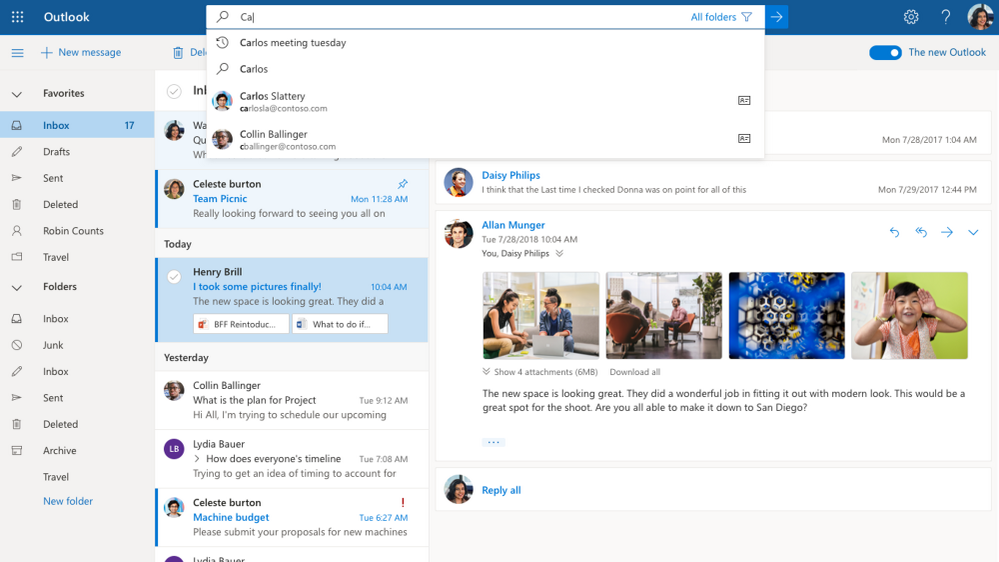

Så här anpassar du dina aviseringsinställningar i Outlooks webbapp.
- Öppna Outlook Web App.
- Öppna fönstret Inställningar
- Navigera till "Aviseringar"
Nu låter Microsoft inte Outlook lansera meddelanden när det inte är aktivt, så du måste hålla fliken öppen för att använda dessa alternativ. Det finns i allmänhet två alternativ, att uppdatera flikhuvudet när du får ett nytt e-postmeddelande eller påminnelse, och låta Outlook meddela dig hörbart. Hörbara aviseringar är sannolikt bara användbara för påminnelser, men om du har en mycket kurerad inkorg och väntar på det där mycket speciella e-postmeddelandet, kan det hjälpa att aktivera dessa hörbara meddelanden.
Tips: Om du använder Google Chrome kan du ladda ner en Outlook Notifier tillägg för att meddela dig när du får ett nytt e-postmeddelande utan att behöva hålla webbappen öppen.